2 Installation¶
Du kan ladda ner och installera programvaran File Server Agent direkt från webbportalen. Följ dessa steg för att installera CentreStack File Server Agent-programvaran på din filserver.
2.1 Systemkrav¶
File Server Agent kan installeras på följande operativsystem
Server OS
Windows 2022
Windows 2019
Windows 2016
Klient-OS
Windows 10
Windows 8.1
Windows 8.0
Windows 7
Windows Vista
Windows XP
2.2 Förberedelse¶
File Server Agent är beroende av .NET framework 2.0 eller senare. Om du installerar File Server Agent på Windows Server 2022/2019/2016, behöver du förbereda .NET-miljön. Detta kan vanligtvis göras från Windows Server Manager > Hantera roller och funktioner och sedan i avsnittet för funktioner, välj .NET Framework 3.5
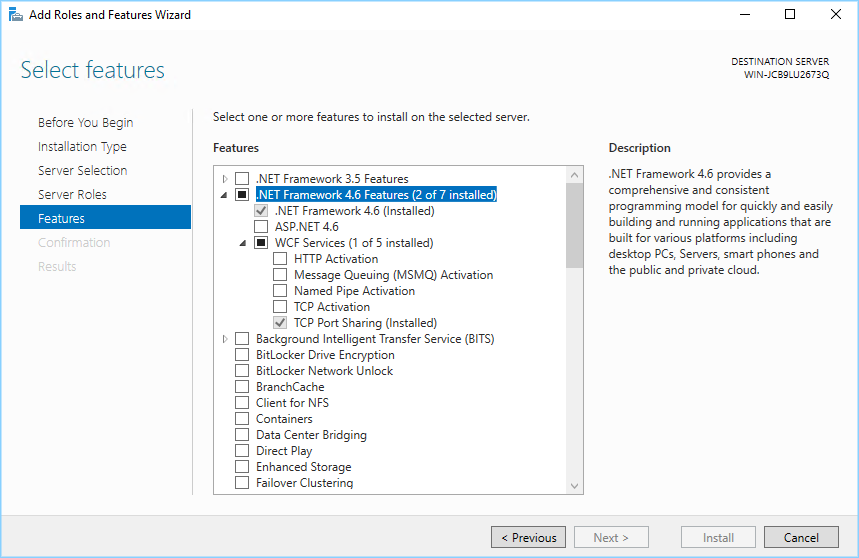
WINDOWS SERVER 2016 .NET FRAMEWORK-FUNKTION¶
Om du installerar File Server Agent på Windows 8/Windows 10 kan du få .NET framework 2.0 (3.5) installerat från ”Programfiler” -> Windows-komponenter.
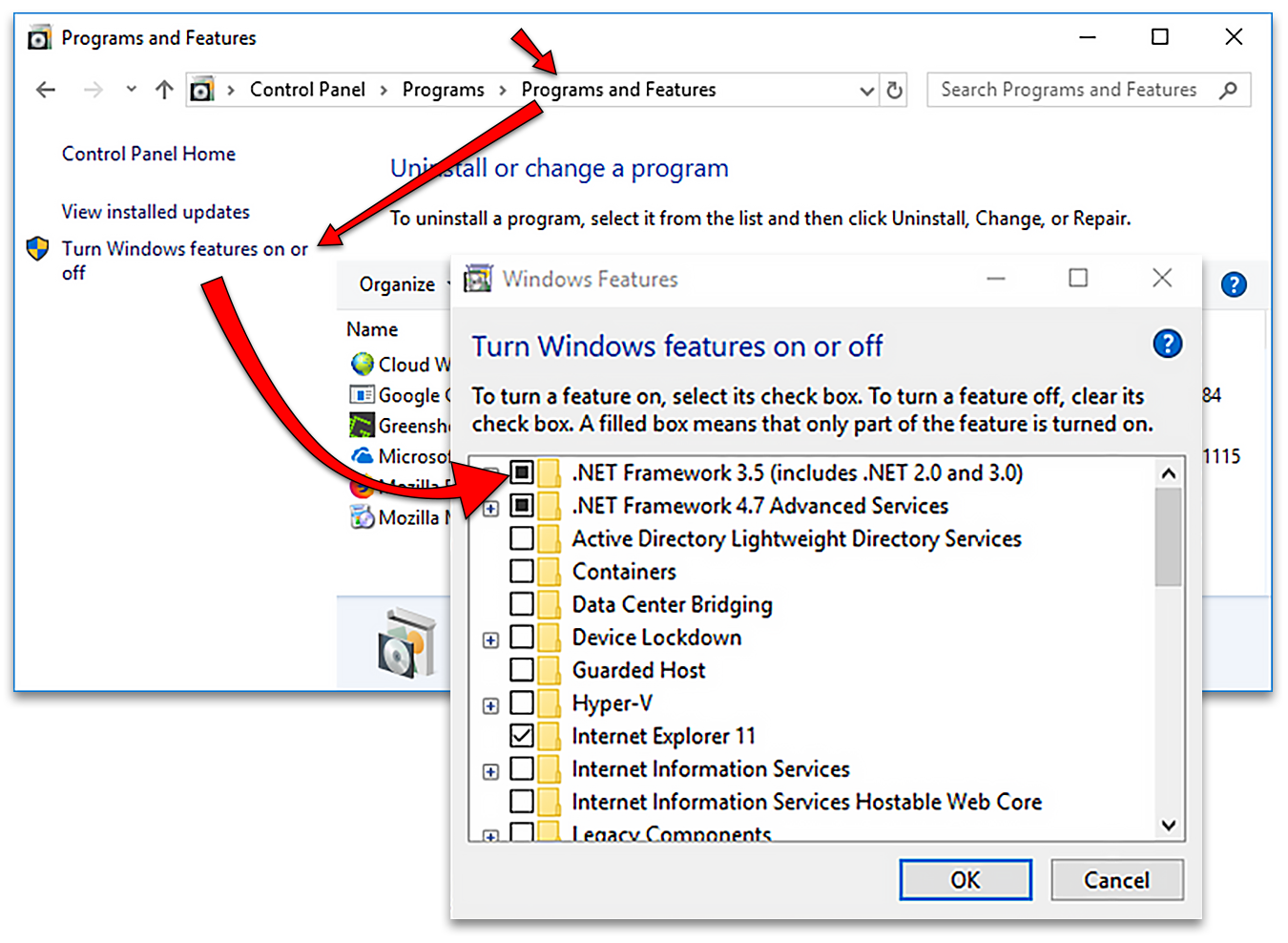
WINDOWS 10 .NET FRAMEWORK 3.5-FUNKTION¶
2.3 Installera¶
Viktigt
Installera alltid CentreStack File Server Agent som en Tenant Administrator när du är vid inloggningsdialogen.
File Server Agent tillhör en specifik hyresgäst istället för att tillhöra en specifik användare. Därför är det bäst att ladda ner File Server Agent som hyresgästadministratören och konfigurera den för att ansluta till samma hyresgästadministratörs konto.
Steg 1 - Ladda ner installationspaketet¶
Från filservern där du vill installera File Server Agent; öppna en webbläsare och logga in på webbportalen som administratör för hyresgästen. Från hanteringskonsolen klickar du på (+) i avsnittet ”Remote Active Directory” på höger sida.
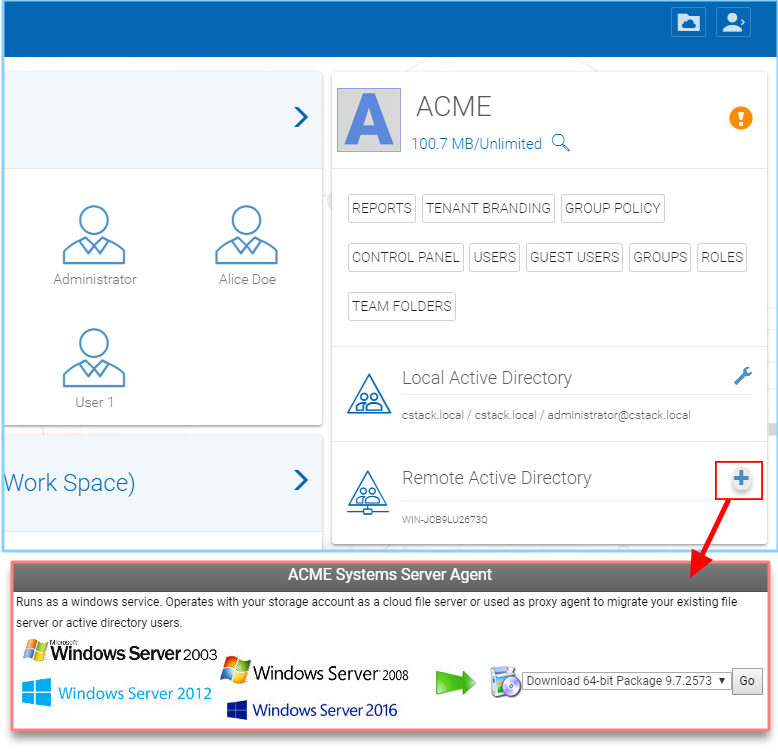
SERVERAGENT NEDLADDNINGAR ÅTKOMST¶
I popup-fönstret väljer du ditt nedladdningspaket från rullgardinsmenyn och klickar på Go för att starta installationen.
Ett fönster kommer att öppnas. Klicka på MSI-filen längst ned i webbläsaren för att öppna installationsprogrammet.
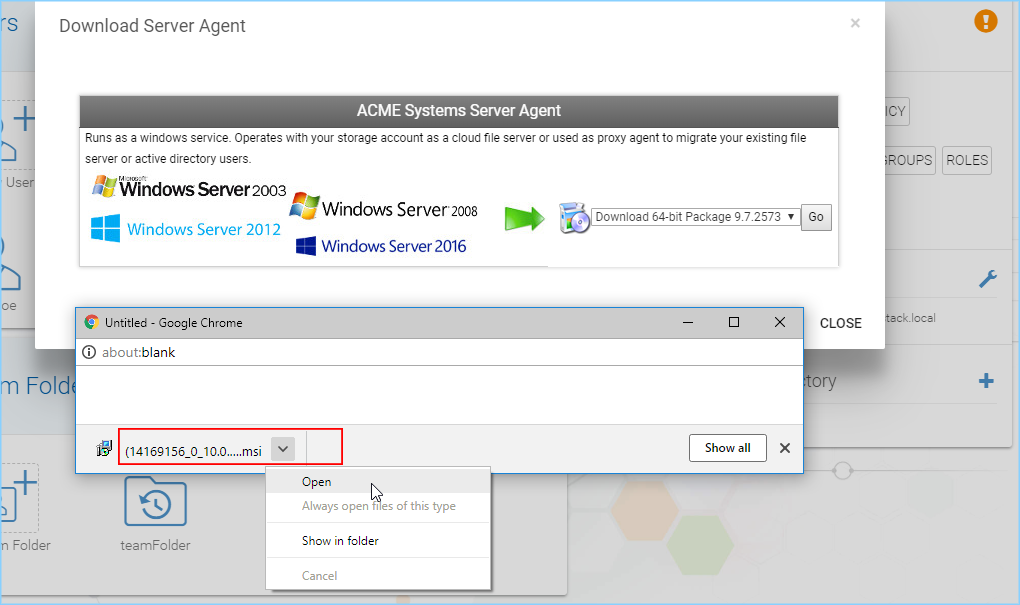
ÖPPNA INSTALLATIONSPROGRAMMET¶
Observera
Filserveragentprogramvaran kan synkronisera tre saker mellan den lokala filservern och det fjärran molnlagringskontot.
synkronisera utvalda filer och mappar.
synkronisera utvalda Active Directory-användare från lokalt till moln.
synkronisera NTFS-behörigheter från den lokala filservern till molnet.
Du kan börja installera filserveragenten från ”Lägga till fjärrstyrd Active Directory” eller från ”Lägga till teammapp via fjärrserveragent”.
Steg 2 - Kör installationspaketet¶
Klicka ”Kör” för att starta installationen.
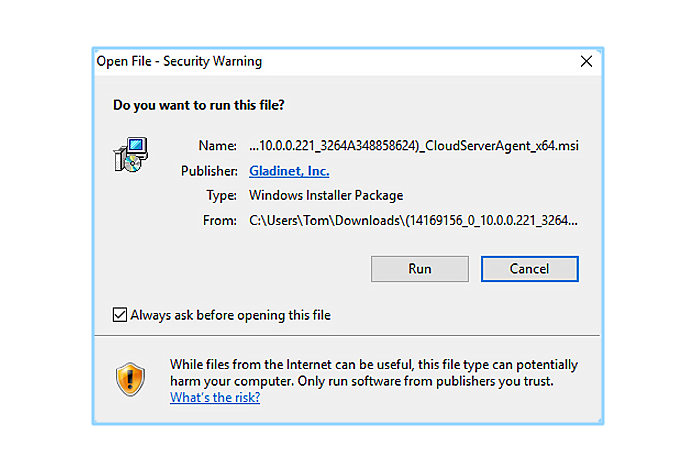
KÖR SERVERAGENTINSTALLATIONEN¶
Steg 3 - Välkomstskärm¶
På välkomstskärmen väljer du ”Nästa” för att fortsätta.
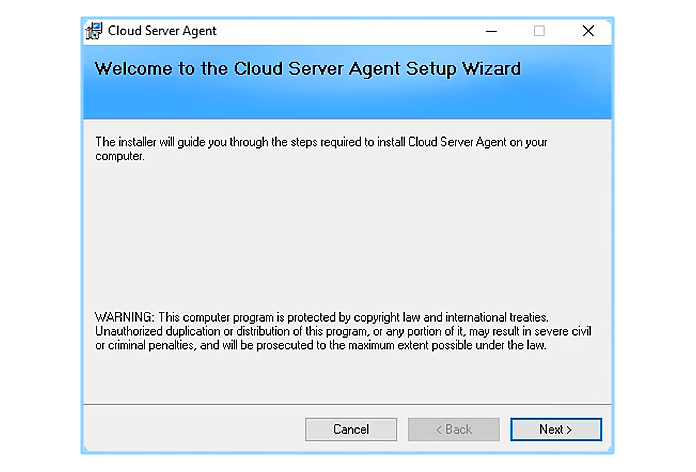
VÄLKOMSTSKÄRM¶
På välkomstskärmen väljer du ”Nästa” för att fortsätta.
Steg 4 - Licensavtal¶
Läs och acceptera licensavtalet genom att välja ”Jag godkänner” och klicka på ”Nästa”-knappen.
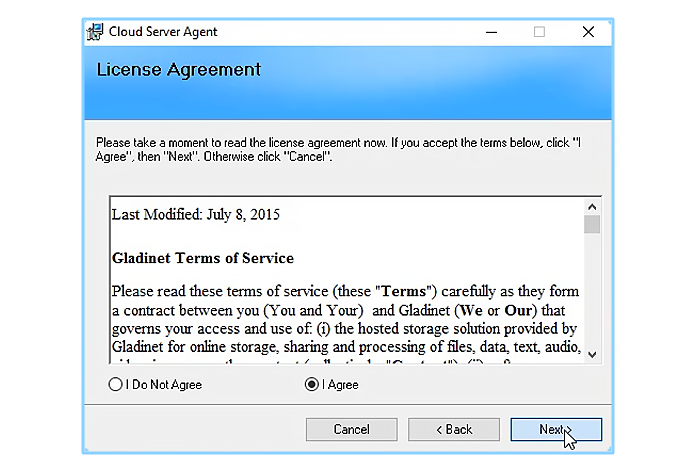
ACCEPTERA LICENSAVTAL¶
Steg 5 - Bekräfta installationen¶
Nu kommer vi att slutföra installationen av File Server Agent. Klicka på ”Nästa” för att avsluta.
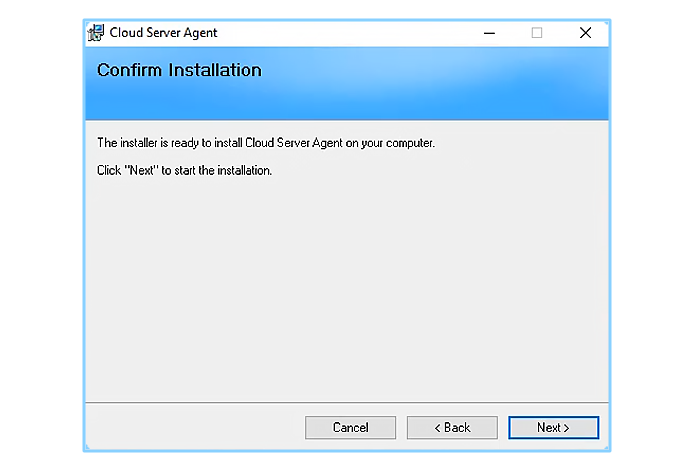
BEKRÄFTA INSTALLATION¶
Steg 6 - Installationen avslutas¶
Det tar bara några minuter att slutföra installationen.
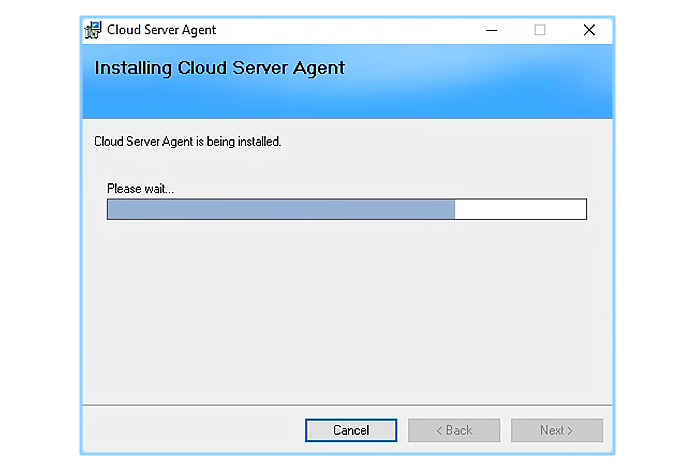
SLUTLIG INSTALLATIONSPROCESS¶
Steg 7 - Installationen är klar¶
När installationen är slutförd, klicka på ”Stäng”-knappen för att avsluta.
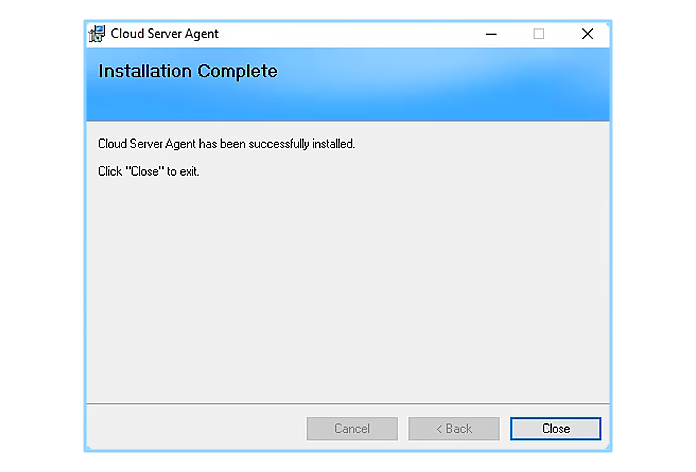
STÄNG INSTALLATIONSFÖNSTRET¶
Steg 8 - Starta om ditt system¶
Starta bara om ditt system så är File Server Agent redo att användas.
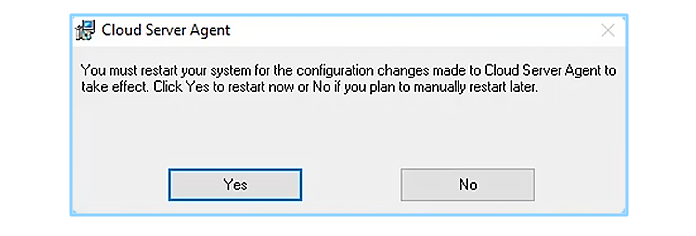
STARTA OM DITT SYSTEM¶
Steg 9 - Logga in på CentreStack¶
Efter omstarten, logga in igen på Windows som samma Windows-användare. Ha tålamod, eftersom det kommer att ta några minuter för inloggningspanelen att visas. Logga in på CentreStack som med dina administratörsuppgifter för hyresgästen.
Observera
File Server Agenten kan redan vara inloggad på klienten om du inte ser inloggningsdialogen. Du kan gå till webbportalen, logga in som klientadministratören och gå till ”Enhetshanteraren” för att se File Server Agenten.
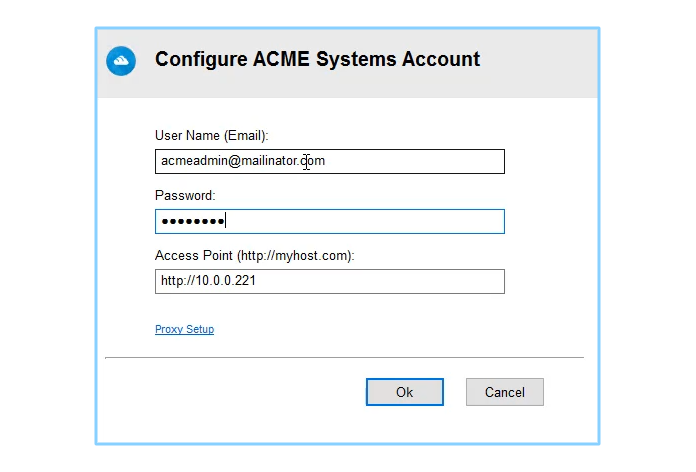
LOGGA IN SOM HYRESVÄRDADMIN¶